Willkommen bei reev! Wir freuen uns, dass Sie zusammen mit uns die Zukunft der Elektromobilität gestalten. Im folgende finden Sie eine Anleitung zu Grundlagen Ihrer reev Compact Lizenz.
Inhaltsverzeichnis
Zugangskontrolle aktivieren
Die Standardeinstellung Ihrer Ladeinfrastruktur ermöglicht zunächst das Laden ohne Zugangskontrolle. Das bedeutet, dass an Ihrer Ladegruppe frei geladen werden kann. Möchten Sie den Zugriff auf Ihre Ladegruppe beschränken, können Sie dies über den Menüpunkt Monitoring Unterpunkt Ladeinfrastruktur anpassen. Dort können Sie die Funktion Zugangskontrolle jederzeit aktivieren oder deaktivieren. Ist die Zugangskontrolle aktiviert, können nur autorisierte Nutzer oder Ladekarten, die im reev Dashboard hinterlegt sind, den Ladevorgang starten. Eine Anleitung zum Hinzufügen von Ladekarten finden Sie hier.
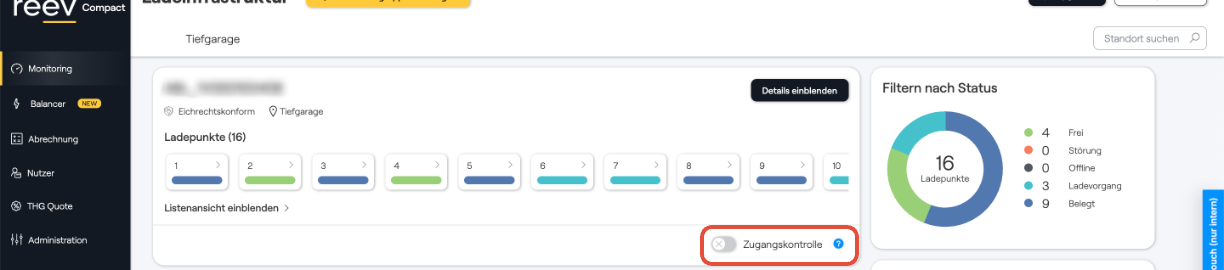
Fahrer & Fahrzeuge hinzufügen
Um einen Nutzer hinzuzufügen, navigieren Sie über den Menüpunkt "Nutzer" und den Unterpunkt "Fahrer & Fahrzeuge". Klicken Sie auf "+ Hinzufügen". Dabei wird zwischen Nutzern mit E-Mail-Adresse (Fahrern) und Nutzern ohne E-Mail-Adresse (Fahrzeugen) unterschieden.

Was ist der Unterschied zwischen Fahrer und Fahrzeug?
Ein Fahrer wird über seine E-Mail-Adresse zur Nutzung eingeladen. Nach der Einladung erhält der Fahrer Zugang zur reev App, in der er seine Ladehistorie einsehen kann. Außerdem bietet die App zusätzliche Funktionen wie das Anlernen von Ladekarten, das Starten eines Ladevorgangs, Benachrichtigungen und Live-Daten zu den Ladevorgängen. Weitere Informationen zur reev App finden Sie hier.
Wenn es Ihnen wichtig ist, dass der Nutzer volle Transparenz über seine Ladevorgänge hat und die Vorteile der reev App nutzen kann, sollten Sie einen Fahrer zum Dashboard einladen
Bei einem Fahrzeug hingegen wird keine E-Mail-Adresse benötigt. Stattdessen werden Sie lediglich aufgefordert, dem Nutzer eine Bezeichnung zu geben. Diese dient dazu, das Fahrzeug in der Ladeinfrastruktur eindeutig zu identifizieren.
Für materielle Nutzer wie Poolfahrzeuge empfiehlt sich das Anlegen eines Fahrzeugs.
1. Ladekarte zuweisen
- Als nächsten Schritt können Sie dem Nutzer eine Ladekarte zuweisen. Dabei haben Sie die Wahl zwischen einer neuen Ladekarte (siehe Abschnitt neue Ladekarten/Keyfobs hinzufügen) oder, falls bereits vorhanden, einer im Dashboard hinterlegten Karte
- Bei einem Fahrer ist dieser Schritt optional, da Ladevorgänge auch über die reev App gestartet werden können und der Fahrer Ladekarten selbstständig zu seinem Nutzerkonto hinzufügen kann.
2. Zusätzliche Informationen
- Im nächsten, optionalen Schritt können Sie für den eingeladenen Nutzer eine Kostenstelle sowie weitere Informationen hinterlegen. Die Kostenstelle wird beim Export der Ladevorgänge des Nutzers mit angezeigt
3. Priorisierung
- Sollte dieser Nutzer priorisiert laden dürfen, können Sie dies nun einstellen. (nur möglich für Kunden, die den reev Balancer nutzen)
4. Bestätigung
- Prüfen Sie Ihre Eingaben und bestätigen Sie diese, um dem Fahrer eine Ladekarte zuzuweisen.
Ladekarten/Keyfobs hinzufügen
Über den Menüpunkt "Nutzer" > "Ladekarten" können Sie jederzeit neue Ladekarten oder Keyfobs (Ladeschlüsselanhänger) zu Ihrem Dashboard hinzufügen. Zur besseren Verständlichkeit bezeichnen wir beides im Folgendem als Ladekarten.
Sie können zwischen einer reev Ladekarte und eigenen RFID-Karten wählen.
- Für eine reev Ladekarte geben Sie bitte den fünfstelligen Code ein, der rechts oben auf der Karte abgebildet ist.
- Bei der Nutzung eigener RFID-Karten klicken Sie auf "andere" und geben die UID (Seriennummer) der Karte ein.

Weitere Informationen dazu, welche RFID-Karten an ABL-Ladestationen genutzt werden können, finden Sie hier. Wie Sie eigene RFID-Karten zum Dashboard hinzufügen, erfahren Sie hier.
Support
Haben Sie weitere Fragen oder andere Anliegen? Kontaktieren Sie uns über den untenstehenden Button. Falls dieser Artikel nicht alle Ihre Fragen beantwortet oder Sie Verbesserungsvorschläge haben, freuen wir uns über Ihr Feedback.
Ihr reev Team
